Реклама
Једна невероватна ствар Линук радне површине 12 најбољих Линук окружењаБирање Линук окружења може бити тешко. Ево најбољих Линук десктоп окружења које треба узети у обзир. Опширније је количина интеграције коју добијате. Сигурно не бисте могли прилагодити све своје апликације тако да изгледају слично као на Виндовсима! Поред већих ствари, оваква интеграција има и друге, мање упадљиве перкесе.
Конкретно, можете да контролишете своју музику у удобности радне површине, а да притом не додирнете ни свој медиа плаиер - чак можете да је сакријете ако желите. За то ћете моћи и да користите своје медијске тастере (Репродукуј, Паузирај, итд.).
Разговор са медијским играчима са МПРИС-ом
Много Линук апликација има могућност међусобне комуникације. То се обично ради помоћу посебног дела софтвера који се зове Д-Бус, који делује као посредник за многе програме. То је Д-Бус који омогућава Линук радним површинама да се интегришу са медијским плејерима у облику МПРИС.
Спецификација даљинског сучеља за Медиа Плаиер (
МПРИС) је подскуп функција Д-Бус-а које се користе за контролу медијских плејера. Као такав, ако желите своје музика 4 Линук музичка плејера која сада заслужују вашу пажњуКоји је Линук музички плејер најбољи? Упоређујемо четири одлична музичка плејера о којима можда не знате. Опширније или видео плејер да бисте се интегрисали у радну површину, требаће вам онај који је подржава. Већина њих ће то већ учинити, али неким ће можда требати додатна подешавања да би их омогућили.Као правило палца, то је то видео плејери 5 невероватних Линук видео плејера за гледање филмова и емисијаПостоји на десетине Линук видео плејера које можете изабрати, па који треба да користите? Који је прави за тебе? Разноликост је велика, али ко има времена да све то пређе? Опширније којима је потребно прилагођавање (ВЛЦ је изузетак од овога). Пример за то су ГНОМЕ Видеос. Морате да омогућите подршку за МПРИС тако што ћете проверити Уреди> Подешавања> Додаци> МПРИС Д-Бус интерфејс опција.
Заправо, за контролу ових медија плејера који користе МПРИС са радне површине потребна је посебна апликација. Овај се процес разликује између радног окружења, али генерално, они су увек део саме радне површине.
Интеграција са плазмом, јединством и циметом
За многа радна окружења интеграција излази ван оквира. Све док имате медиа плаиер који подржава МПРИС, нећете морати више да радите. Три горња радна стола имају одличне контролере и не захтевају подешавање.
Плазма
МПРИС контролер у Пласма десктоп Тренутно стање новог Линук окружења за радну површину, плазма 5Након вишегодишњег полирања 4.к серије, КДЕ је поново водећа у трци за иновацијама међу Линук десктоп окружењима са својим најновијим производом: Пласма 5. Опширније је скривен у системској траци. Кад год покренете медијски плејер, он ће се појавити. Одатле можете зауставити, покренути и променити репродукцију када кликнете на регулатор. Поред овога, мени можете чак и да стално будете ажурирани кликом на икону пин икона у углу, корисна као минијатурни плејер.
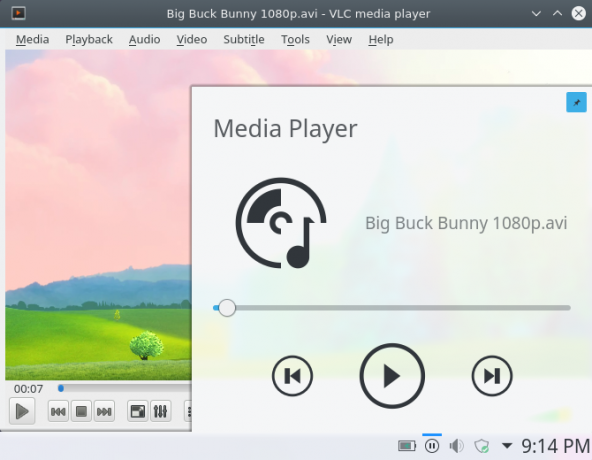
Ако желите да онемогућите ову функцију, то можете учинити у Подешавања системске траке> Медиа Плаиер. Имајте на уму да без тога ваши медијски кључеви неће радити!

Јединство
Интеграција МПРИС-а је мало напреднија Јединство Јединство - савремена лагана радна површина за Убунту [Линук] Опширније , уграђен у звучни аплет. Када покренете аудио или видео плејер, он ће се приказати као унос у менију јачине звука. То омогућава алтернативни начин њиховог покретања.
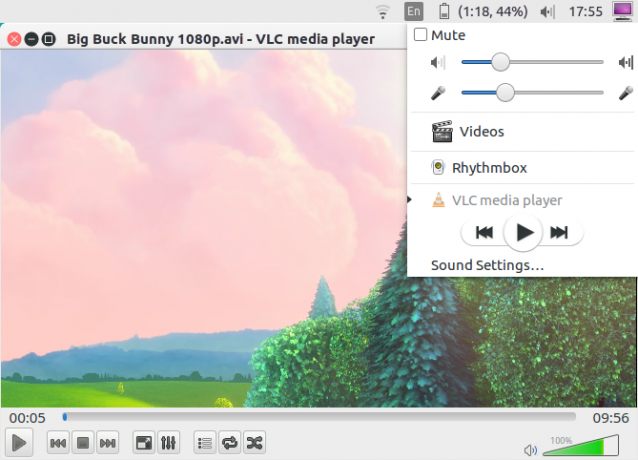
Ако звучни мени контролише видео плејер као што је ВЛЦ, имат ћете мање могућности за управљање: репродукцију, паузирање, назад и напријед. С друге стране, аудио плејери су мало поправљивији, као што је приказано у наставку.
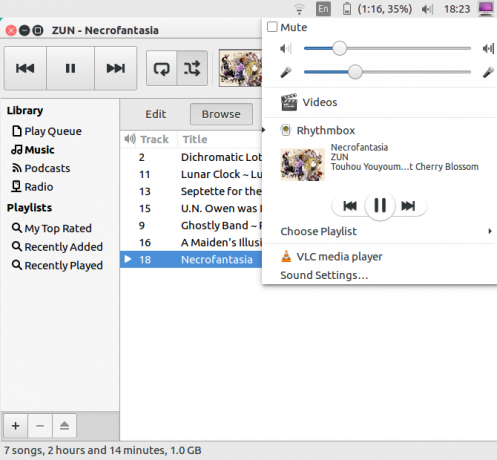
Овај дизајн има смисла. Видео уређаји су визуелно искуство, па контрола са радне површине без гледања садржаја упропашћује њихову сврху. МПРИС има додатну корист због чињенице да медијски кључеви, попут оних на Мацбоокс-у, раде на свим плејерима. Можете их користити као згодну алтернативу.
Цимет
Као Унити, Цимет радна површина Зачините теме за цимет - лако је!Јесте ли икада жељели прилагодити своју радну површину за Линук, али једноставно нисте могли пронаћи ону савршену тему? Ако је Циннамон ваше тренутно окружење на радној површини, лако је научити креирање властите теме. Опширније има своју МПРИС подршку уграђену директно у свој звучни аплет. Слично томе, добијате и могућност да отворите медијски плејер по вашем избору из менија за јачину звука на радној површини.
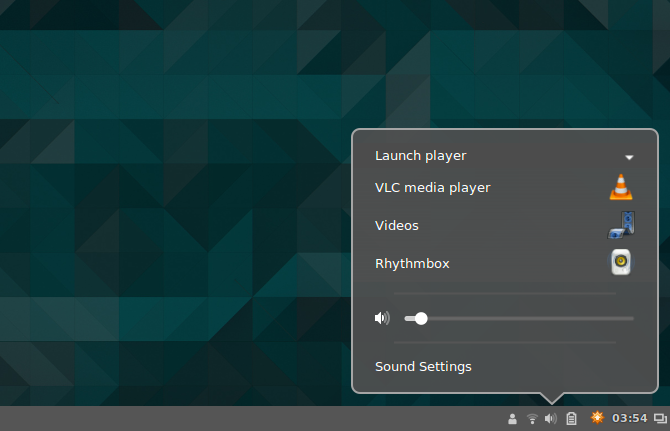
Међутим, постоји неколико (углавном козметичких) разлика. Ако уживате већа уметност албума 7 веб страница за тражење савршене насловнице албума Опширније , можда ће вам се допасти начин на који Циннамон представља своју музику у поређењу са Унитијем. Изборник са апплетима вам такође пружа начин искључивања вашег медиа плаиера - ово је више функција за наменске музичке плејере. Генерално, музички плејери минимализирају себе када су затворени, тако да вам ово пружа сигуран начин убијања.
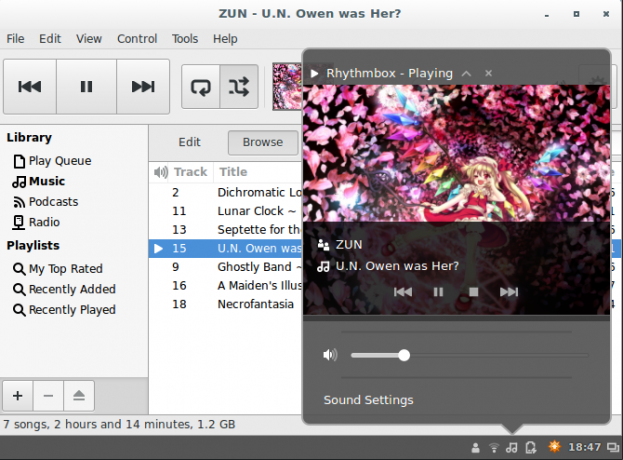
Напредна интеграција у ГНОМЕ
Тренутно је ГНОМЕ десктоп Објаснио ГНОМЕ: Поглед на један од најпопуларнијих Линук рачунараЗаинтересовани сте за Линук, а наишли сте на "ГНОМЕ", акроним за ГНУ Нетворк Објецт Модел Енвиронмент. ГНОМЕ је један од најпопуларнијих интерфејса отвореног кода, али шта то значи? Опширније има само основну МПРИС интеграцију: управљање кључевима медија. Да бисте постигли нешто напредније од овога, мораћете да преузмете ГНОМЕ проширење љуске звано Индикатор медија плејера. Можете да га инсталирате следећи овај линк.
Обавезно га отворите помоћу подразумеваног веб прегледача Фирефок или ГНОМЕ! Ово ће вам омогућити да инсталирате проширење преко веб странице (у облику великог дугмета ОН / ОФФ). Ако користите Фирефок, не заборавите да омогућите Гноме Схелл Интегратион додатак!
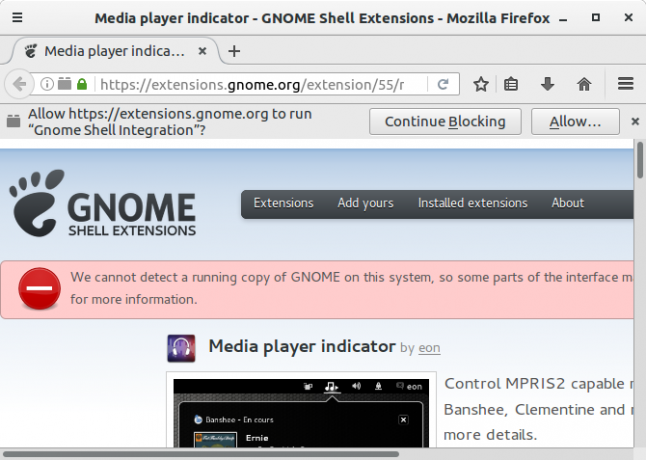
Након што инсталирате ово проширење, оно ће се појавити у менију вашег система када отворите МПРИС компатибилни медијски плејер. Попут Пласма десктоп видгета, можете контролисати репродукцију с њега.
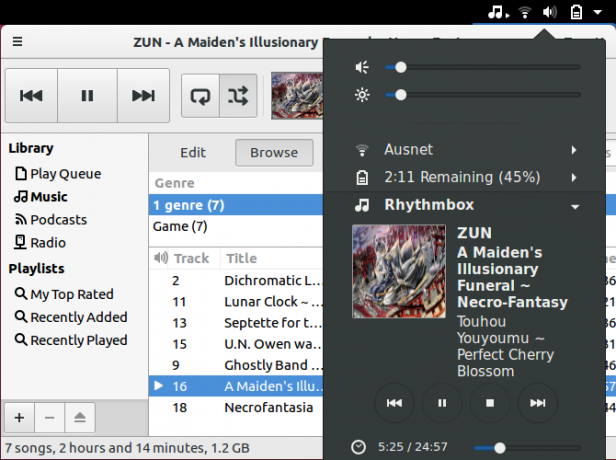
Са ГНОМЕ Твеак Тоол Конфигуришите свој Гноме 3 Десктоп алатом Гноме ТвеакНе постоји тачно базилион различитих опција прилагођавања за готово све, јер је ГНОМЕ 3 / Схелл још увек релативно нов. Ако сте један од оних људи који не подносе ГНОМЕ 3 све док не можете ... Опширније инсталирано, такође можете прилагодити понашање проширења. На пример, постоји опција за подешавање нивоа јачине звука медија плејера. Можете чак и да продужење постане упорно, тако да ће остати у системском менију чак и без отварања компатибилног МПРИС плејера.
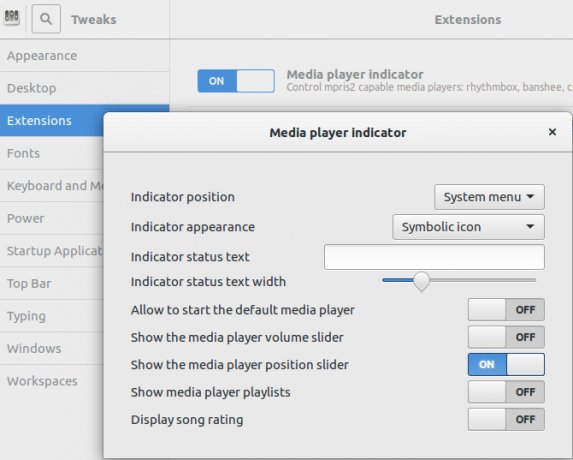
Коришћење МПРИС-а са КСФЦЕ
Бити лагана радна површина Најбоље леан Линук окружење за радну површину: ЛКСДЕ вс. Ксфце вс. ПРИЈАТЕЉПодешавање вашег избора за Линук радно окружење може много убрзати ствари. Овдје ћемо размотрити три опције: ЛКСКт, Ксфце и МАТЕ. Опширније , морате инсталирати контролер медија плејера за КСФЦЕ да би он функционисао. Ово долази у облику додатка за КСФЦЕ плочу под називом кфце4-соундмену-плугин. Да бисте га добили, мораћете да додате ППА складиште из Ксубунту тима који садржи програм. Унесите ове наредбе да бисте то учинили:
судо адд-апт-репозиторија ппа: кубунту-дев / додаци. судо апт-гет упдате. судо апт-гет инсталл кфце4-соундмену-додатак. У будућности вам ово можда неће ни требати. Програми у њима могу се интегрисати у Убунту-ово складиште.
Додавање додатка
Чак и након инсталирања додатка, и даље га морате додати на један од КСФЦЕ-ових панела. Да бисте то учинили, отворите Подешавања на плочи прозор, уносом ове линије у свој терминал:
кфце4-панел -п 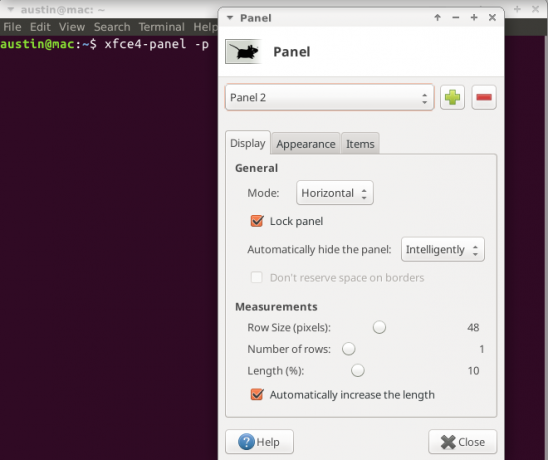
Пошто сте то урадили, идите на Предмети и кликните на Плус знак. Дочекат ће вас листа додатака које можете додати на панел. Ако се помичете према дну близу дна, пронаћи ћете унос који се зове Звучни мени Плугин. Након што га изаберете, притисните тастер Додати дугмета и појавит ће се на једном од ваших плоча.
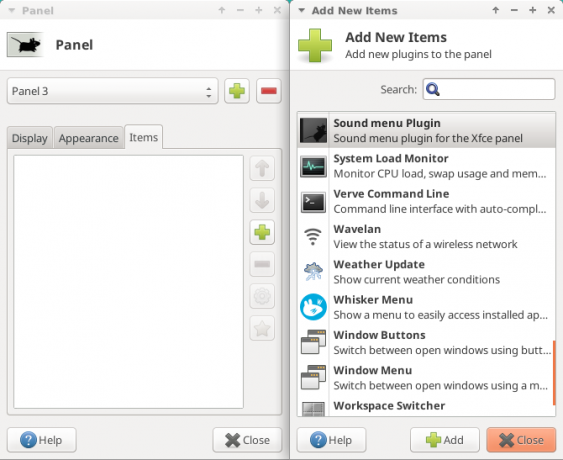
Конфигурисање додатка
Да би контролер радио, прво га морате мало прилагодити. Десни клик на додатку и изаберите Својства дијалог. Ово ће отворити прозор за конфигурацију.
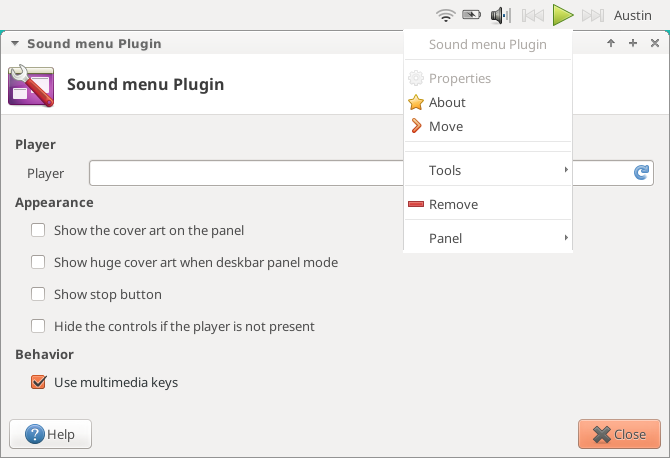
Морате да кажете КСФЦЕ'с КСФЦЕ: Ваш лаган, брз, потпуно развијен Линук ДесктопШто се тиче Линука, прилагођавање је најважније. И не само то, већ су и опције прилагођавања тако сјајне да би вам могле окренути главу. Раније сам споменуо разлике између главних десктоп окружења ... Опширније звучни мени оно што желите да контролише. Ако то не учините, неће радити! Прво отворите свој медија плејер по избору. Након тога, кликните на Освјежи дугме у Плаиер поље за текст. Ово аутоматски претражује отворене медијске плејере.

Једна ствар која би вам се могла свидети код овог подешавања је да можете да померате контролер наоколо, за разлику од других окружења радне површине. Додатак можете прилагодити и многим стварима. На пример, додатак сам поставио на нову (проширену) бочну плочу и пустио га да приказује уметност албума.
Још једна корисна ствар коју сам открио је да икона звучника није за приказ: Могла бих да контролишем јачину звука из ње померањем горе и доле преко ње.
Остале радне површине?
Ако користите изузетно лагано подешавање радне површине, као што је Отворена кутија Потребно вам је свјеже радно окружење за Линук? Пробајте Опенбок Или кмонад Опширније , ваша интеграција ће бити ограничена на вашу тастери за медиа плаиер (попут ГНОМЕ-а без додатног додатка). Ово такође може бити алтернатива за људе који не желе напредне функције интеграције. Нажалост, ово није опција за радне површине које чврсто интегришу своје контролере, попут Унити и Циннамон.
Да бисте то постигли, требаће вам алат командне линије који се зове Плаиерцтл. За кориснике Убунту / Минт-а можете преузети ДЕБ датотека / програм од овде. Инсталација би требала бити једноставна као двоструки клик на преузимање.
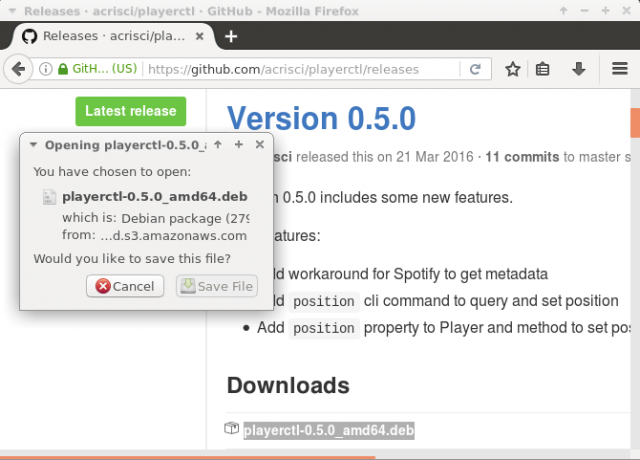
Овај алат ће покушати аутоматски да контролише било који медијски плејер који подржава МПРИС помоћу терминалских команди. Све наредбе су испред речи плаиерцтл, а затим следи наредба, као што је:
плаиерцтл пауза | играње | репродукција-пауза | следећа | претходна. Ако желите да користите програм за више, унесите га плаиерцтл –помоћ да видим шта још може да уради.
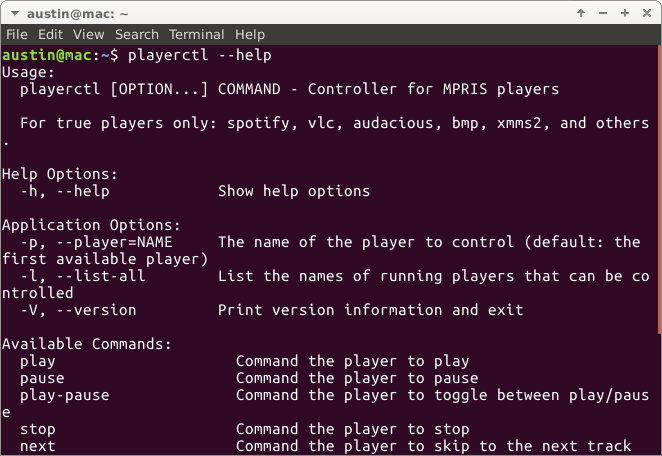
Међутим, ово није идеалан начин за контролу медијског плејера. Уместо тога, креирате пречице на тастатури које извршавају ове радње, као што је приказано у наставку.
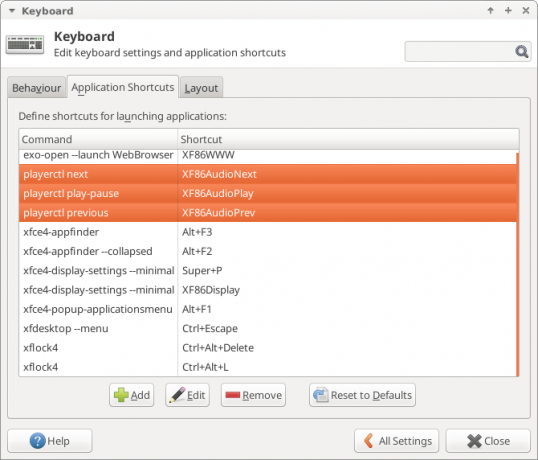
За врло лагане радне површине можда ћете морати ручно да их унесете пречице Уштедите време са 20 пречаца на тастатури за Линук ГНОМЕ, КДЕ и УнитиЗнате за Виндовс пречице на тастатури, али тек што сте прешли, питате се „шта је са Линуком?“ Па, испробајте ових 20 феноменалних пречица за три најпопуларнија Линук окружења: ГНОМЕ, КДЕ и Јединство. Опширније коју желите да користите. За такве системе, ево неких симбола тастатуре који ће вам можда требати:
- КСФ86АудиоПлаи
- КСФ86АудиоПаусе
- КСФ86Аудио Нект
- КСФ86Аудио Прев
Ови симболи се подударају са командама које плаиерцтл је. Већина радних површина ће вам једноставно омогућити да притиснете своје медијске тастере да бисте их пресликали у команду - брзо и једноставно.
Уживајте у беспрекорној контроли!
Иако можда није један од најблиставијих делова радне површине, интеграција са медиа плејером чини целокупно искуство много бољим. Да, можда неће бити потребан, али заједно са многим другим стварима, он показује колико невероватно може бити Линук.
Које карактеристике волите на вашој радној површини за Линук?
Кредитна слика: натрот преко Схуттерстоцк.цом
Тренутно студира за БИТ, Аустин Луонг је ентузијастични Линук ентузијаст који воли просерати о слободном софтверу. Такође воли да пише сци-фи, али само у приватности свог хард диска.